- লেখক Jason Gerald [email protected].
- Public 2024-01-15 08:10.
- সর্বশেষ পরিবর্তিত 2025-01-23 12:08.
এই উইকিহাও আপনাকে শেখায় কিভাবে একটি জিজেড ফোল্ডার বের করতে হয় এবং এক ধরনের কম্প্রেসড (জিপ) ফোল্ডার খুলতে হয়। আপনি উইন্ডোজ কম্পিউটার, ম্যাক, আইফোন এবং অ্যান্ড্রয়েড প্ল্যাটফর্মে বিভিন্ন প্রোগ্রামের মাধ্যমে এটি করতে পারেন।
ধাপ
পদ্ধতি 4 এর 1: উইন্ডোজ কম্পিউটারে
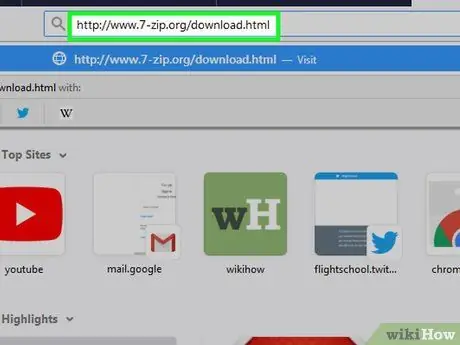
ধাপ 1. 7-জিপ ডাউনলোড এবং ইনস্টল করুন।
আপনার কম্পিউটারে ইতিমধ্যেই 7-জিপ থাকলে এই ধাপটি এড়িয়ে যান। 7-জিপ ইনস্টল করতে:
- Http://www.7-zip.org/download.html দেখুন
- ক্লিক " ডাউনলোড করুন "বিকল্পের বাম দিকে" exe, পৃষ্ঠার একেবারে উপরে.
- 7-জিপ ইনস্টলেশন ফাইলে ডাবল ক্লিক করুন।
- ক্লিক " হ্যাঁ " অনুরোধ করা হলে.
- ক্লিক " ইনস্টল করুন ”.
- ক্লিক " বন্ধ "যখন ইনস্টলেশন সম্পন্ন হয়।
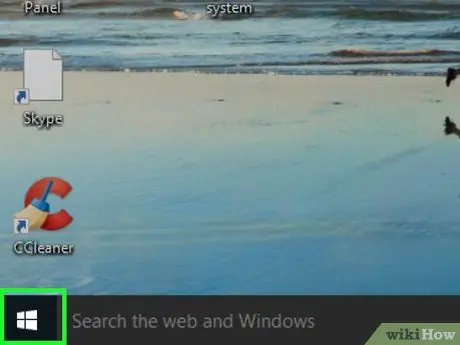
পদক্ষেপ 2. "স্টার্ট" মেনু খুলুন
পর্দার নিচের বাম কোণে উইন্ডোজ লোগোতে ক্লিক করুন। এর পরে "স্টার্ট" মেনু খুলবে।
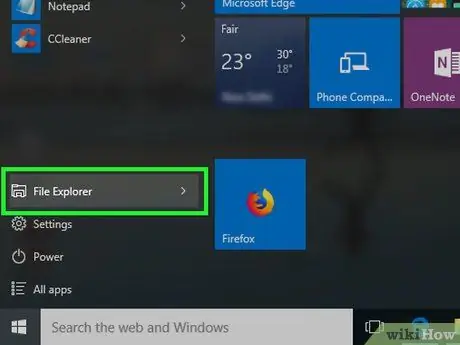
ধাপ 3. ফাইল এক্সপ্লোরার খুলুন
"স্টার্ট" মেনুর নীচের বাম কোণে ফোল্ডার আইকনে ক্লিক করুন।
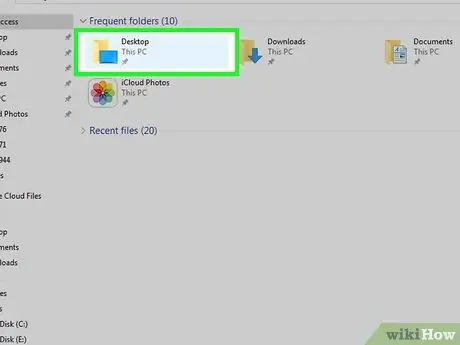
ধাপ 4. জিজেড ফোল্ডারের অবস্থান দেখুন।
ফাইল এক্সপ্লোরার উইন্ডোর বাম পাশে GZ ফোল্ডার ধারণকারী ফোল্ডারে ক্লিক করুন।
GZ ফোল্ডার স্টোরেজ ডিরেক্টরি অ্যাক্সেস করার জন্য আপনাকে বিভিন্ন ফোল্ডারে ক্লিক বা ব্রাউজ করতে হতে পারে।
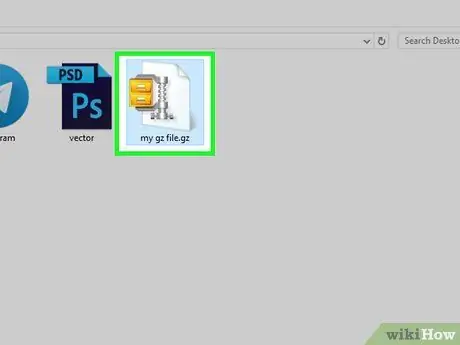
পদক্ষেপ 5. GZ ফোল্ডার নির্বাচন করুন।
এটি নির্বাচন করতে একটি ফোল্ডার ক্লিক করুন।

পদক্ষেপ 6. হোম ট্যাবে ক্লিক করুন।
এই ট্যাবটি ফাইল এক্সপ্লোরার উইন্ডোর উপরের বাম কোণে রয়েছে। একবার ক্লিক করলে, টুলবারটি ট্যাবের নীচে প্রদর্শিত হবে বাড়ি ”.
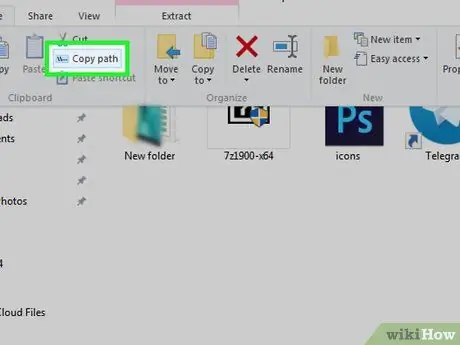
ধাপ 7. কপি পথ ক্লিক করুন।
এই বিকল্পটি টুলবারের "ক্লিপবোর্ড" বিভাগে রয়েছে " বাড়ি ”.
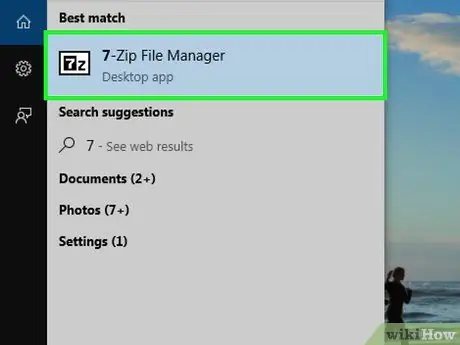
ধাপ 8. 7-জিপ খুলুন।
7-জিপ অ্যাপ আইকনে ক্লিক করুন, যা দেখতে একটি কালো এবং সাদা "7z" পাঠ্যের মতো।
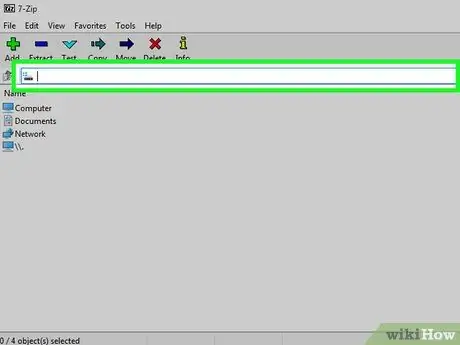
ধাপ 9. 7-জিপ ঠিকানা বারে ক্লিক করুন।
এই বারটি 7-জিপ উইন্ডোর শীর্ষে, বোতামের সারির ঠিক নিচে (যেমন " যোগ করুন ”, “ নির্যাস ", এবং অন্যদের). এর পরে, বারের বিষয়বস্তু নির্বাচন করা হবে।
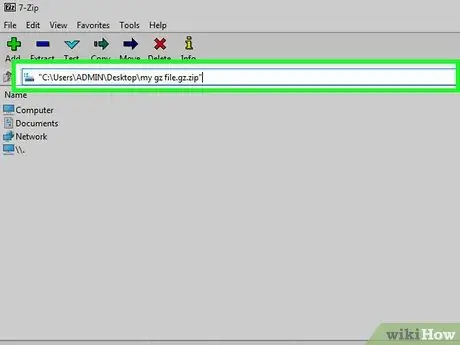
ধাপ 10. GZ ফোল্ডারের ঠিকানা লিখুন।
অ্যাড্রেস বারে GZ ফোল্ডার অ্যাড্রেস যোগ করতে Ctrl+V চাপুন, তারপর Enter কী চাপুন। আপনাকে GZ ফোল্ডারে নিয়ে যাওয়া হবে এবং পরে এর বিষয়বস্তু দেখতে পাবেন।
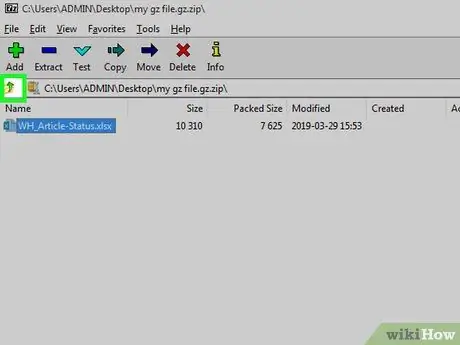
ধাপ 11. ফোল্ডার আইকনে ক্লিক করুন।
এই আইকনটি অ্যাড্রেস বারের একেবারে বাম দিকে। এর পরে, পুরো জিজেড ফোল্ডারটি নির্বাচন করা হবে যাতে আপনি এর সমস্ত বিষয়বস্তু একটি নিয়মিত ফোল্ডারে বের করতে পারেন।
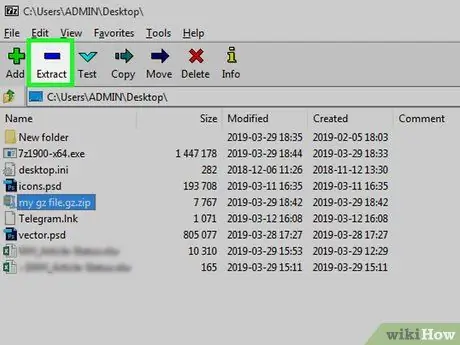
ধাপ 12. Extract এ ক্লিক করুন।
আইকন -”7-জিপ উইন্ডোর উপরের বাম কোণে। এর পরে একটি পপ-আপ উইন্ডো আসবে।
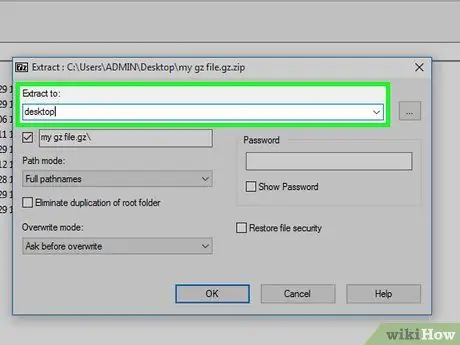
ধাপ 13. ফোল্ডার নিষ্কাশন গন্তব্য নির্বাচন করুন।
ক্লিক " ⋯"এক্সট্রাক্ট টু" কলামের একদম ডানদিকে, একটি গন্তব্য নির্বাচন করুন (যেমন " ডেস্কটপ "), এবং ক্লিক করুন" ঠিক আছে ”.
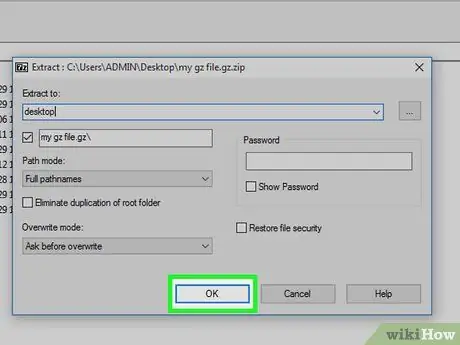
ধাপ 14. ঠিক আছে ক্লিক করুন।
এটা জানালার নীচে। এর পরে, উইন্ডোটি বন্ধ হয়ে যাবে এবং GZ ফোল্ডারের বিষয়বস্তু আপনার নির্দিষ্ট গন্তব্য ডিরেক্টরিতে একটি নিয়মিত ফোল্ডারে বের করা হবে।
প্রক্রিয়াটি সম্পন্ন হওয়ার পরে, আপনি জিজেড ফোল্ডারের বিষয়বস্তু দেখতে নিষ্কাশিত ফোল্ডারে ডাবল ক্লিক করতে পারেন।
4 এর 2 পদ্ধতি: ম্যাক কম্পিউটারে
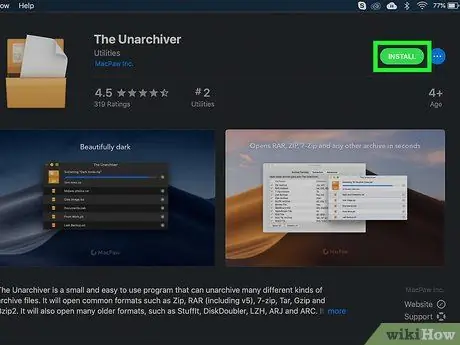
ধাপ 1. Unarchiver ডাউনলোড এবং ইনস্টল করুন।
আপনার কম্পিউটারে যদি ইতিমধ্যে Unarchiver অ্যাপটি থাকে তবে এই ধাপটি এড়িয়ে যান। Unarchiver ডাউনলোড এবং ইনস্টল করতে:
- অ্যাপটি খুলুন অ্যাপ স্টোর একটি ম্যাক কম্পিউটারে।
- উইন্ডোর উপরের ডানদিকে কোণায় সার্চ বারে ক্লিক করুন।
- টাইপ করুন " unarchiver সার্চ বারে এবং রিটার্ন কী টিপুন।
- ক্লিক " অ্যাপ্লিকেশন ইনস্টল "আবেদনের অধীনে" Unarchiver ”.
- অনুরোধ করা হলে আপনার অ্যাপল আইডি পাসওয়ার্ড লিখুন।
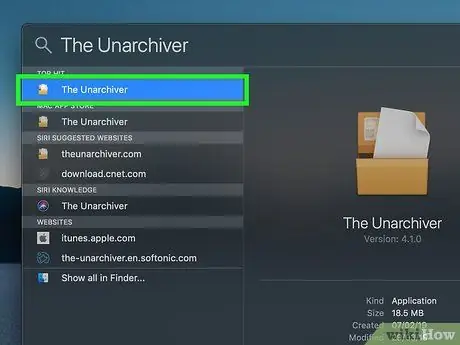
পদক্ষেপ 2. Unarchiver খুলুন।
স্পটলাইট খুলুন
unarchiver টাইপ করুন, এবং ক্লিক করুন Unarchiver ”সার্চ ফলাফলের ড্রপ-ডাউন তালিকায়।
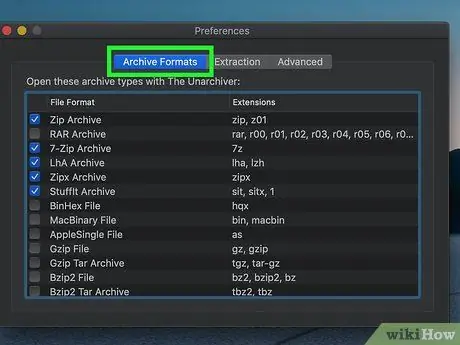
ধাপ 3. আর্কাইভ ফরম্যাট ট্যাবে ক্লিক করুন।
এই ট্যাবটি অনার্চাইভার উইন্ডোর শীর্ষে রয়েছে।
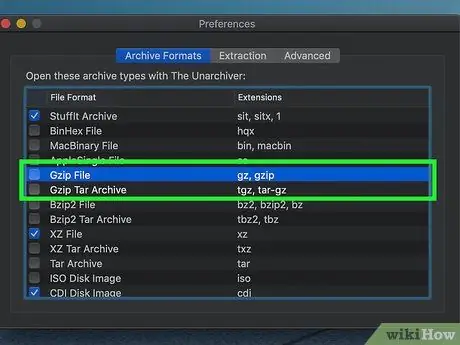
ধাপ 4. "Gzip ফাইল" এবং "Gzip Tar আর্কাইভ" বাক্সগুলি চেক করুন।
এই দুটি বাক্স জানালার শীর্ষে রয়েছে। এই বিকল্পের সাহায্যে, দ্য আনারচারাইভার জিজেড ফোল্ডারটি বের করতে এবং খুলতে পারে।
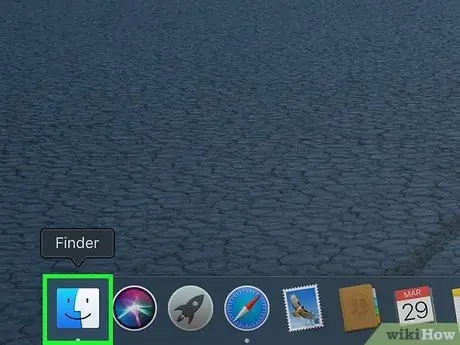
ধাপ 5. ফাইন্ডার খুলুন।
ডকে নীল মুখ আইকনে ক্লিক করুন।
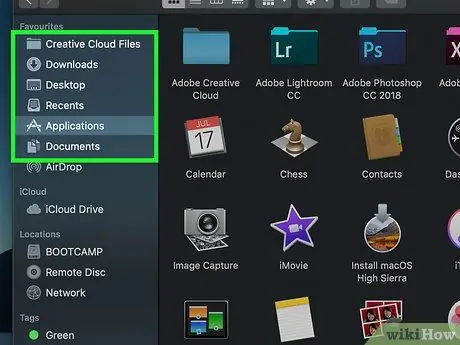
পদক্ষেপ 6. GZ ফোল্ডারটি সনাক্ত করুন।
ফাইন্ডার উইন্ডোর বাম পাশে GZ ফোল্ডারের স্টোরেজ ডিরেক্টরিতে ক্লিক করুন। GZ ফোল্ডার অ্যাক্সেস করার জন্য আপনাকে বিভিন্ন ফোল্ডারে ক্লিক বা ব্রাউজ করতে হতে পারে।
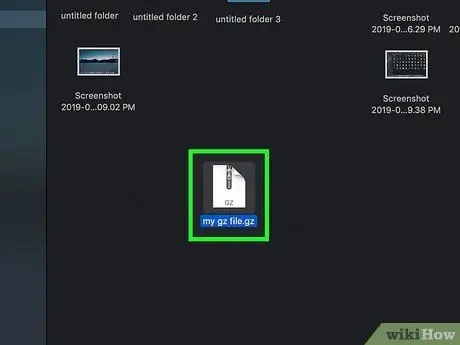
ধাপ 7. GZ ফোল্ডারটি বের করুন।
আপনি GZ ফোল্ডারটি ডাবল ক্লিক করে বের করতে পারেন, যদিও কখনও কখনও আপনাকে একটি সংরক্ষণের স্থান নির্দিষ্ট করতে হবে এবং নির্যাস ”ফোল্ডারে ডাবল ক্লিক করার পর উইন্ডোর নিচের ডানদিকে। জিজেড ফোল্ডারটি বের করার পরে, আপনি একটি সাধারণ ফোল্ডারের মতো নিষ্কাশিত ফোল্ডারটি খুলতে পারেন।
- যদি আপনি একটি বার্তা পান যে ইঙ্গিত করে যে দ্য আনারচারাইভার নির্বাচিত ডিরেক্টরিতে ফোল্ডারের বিষয়বস্তু বের করতে অক্ষম ছিল, স্ক্রিনের উপরের বাম কোণে অ্যাপল মেনু আইকনে ক্লিক করুন, নির্বাচন করুন " সিস্টেম পছন্দ ", ক্লিক " নিরাপত্তা এবং গোপনীয়তা ", ট্যাবে ক্লিক করুন" গোপনীয়তা, এবং বিভাগটি নির্বাচন করুন " সহজলভ্যতা " উইন্ডোর নিচের বাম কোণে লক আইকনে ক্লিক করুন, পাসওয়ার্ড লিখুন, "ক্লিক করুন" +", পছন্দ করা " Unarchiver "অ্যাপ্লিকেশন" ফোল্ডারে "ক্লিক করুন" খোলা ”, এবং মেনু ফিরে লক।
- আপনি GZ ফোল্ডারটি নির্বাচন করে, মেনুতে ক্লিক করে খুলতে পারেন " ফাইল ", পছন্দ করা " সঙ্গে খোলা, এবং ক্লিক করুন " Unarchiver "পপ-আউট মেনুতে।
4 এর মধ্যে পদ্ধতি 3: আইফোনে
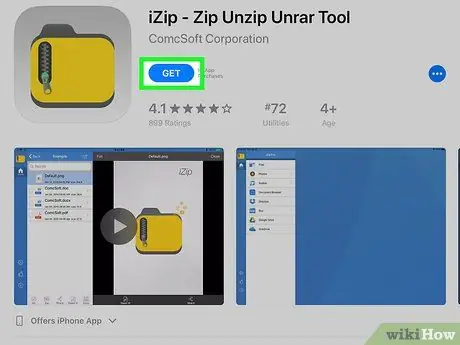
ধাপ 1. iZip ডাউনলোড করুন।
যদি আপনার আইফোনে iZip ইতিমধ্যে পাওয়া যায় তবে এই পদক্ষেপটি এড়িয়ে যান। IZip ডাউনলোড করতে:
-
খোলা
অ্যাপ স্টোর.
- স্পর্শ " অনুসন্ধান করুন ”.
- সার্চ বার স্পর্শ করুন অ্যাপ স্টোর.
- টাইপ করুন " izip, তারপর স্পর্শ করুন " অনুসন্ধান করুন ”.
- পছন্দ করা " পাওয়া ”.
- আপনার অ্যাপল আইডি পাসওয়ার্ড লিখুন বা টাচ আইডি স্ক্যান করুন।
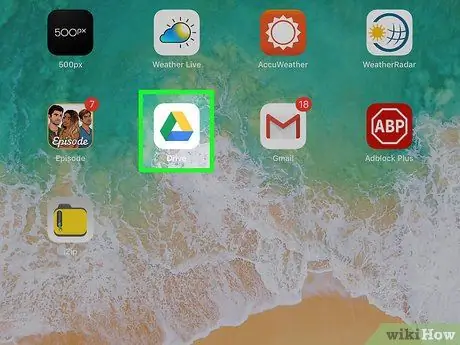
পদক্ষেপ 2. GZ ফোল্ডার স্টোরেজ লোকেশন খুলুন।
GZ ফোল্ডার ধারণকারী অ্যাপ্লিকেশনটি স্পর্শ করুন।
যেহেতু বেশিরভাগ ইমেইল অ্যাপ GZ ফোল্ডার খুলতে পারে না, তাই আপনার সেরা বাজি হল গুগল ড্রাইভের মতো একটি অনলাইন স্টোরেজ সার্ভিসের মাধ্যমে GZ ফোল্ডারটি খুলতে।
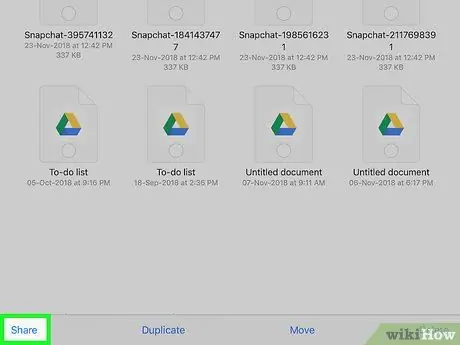
ধাপ 3. "শেয়ার করুন" স্পর্শ করুন
GZ ফোল্ডার সংরক্ষণ করে এমন অ্যাপ্লিকেশনের উপর নির্ভর করে এই বিকল্পটির অবস্থান ভিন্ন। যাইহোক, আপনি সাধারণত অ্যাপ্লিকেশন উইন্ডো/পৃষ্ঠার এক কোণে বিকল্পটি খুঁজে পেতে পারেন। পর্দার নীচে একটি পপ-আপ মেনু খুলতে একটি বিকল্প স্পর্শ করুন।
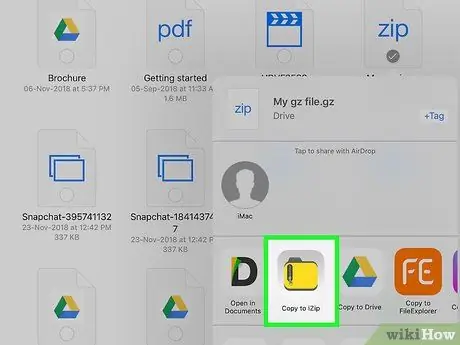
ধাপ 4. স্ক্রিনটি সোয়াইপ করুন এবং আইজিপে কপি স্পর্শ করুন।
এটি "শেয়ার" পপ-আপ মেনুতে উপরের অ্যাপ সারির একেবারে ডানদিকে একটি ফোল্ডার আইকন। এর পরে, iZip খোলা হবে।
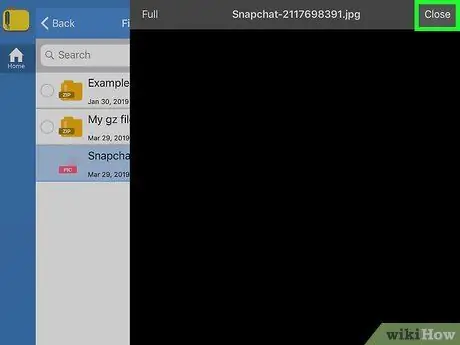
পদক্ষেপ 5. "প্রো" বিজ্ঞপ্তিতে "এক্স" স্পর্শ করুন।
এটি পপ-আপ উইন্ডোর উপরের-ডান কোণে। আপনি যদি আপনার পরিষেবাটি iZip Pro এ আপগ্রেড করতে বলছেন এমন একটি উইন্ডো দেখতে না পান, তাহলে এই ধাপটি এড়িয়ে যান।
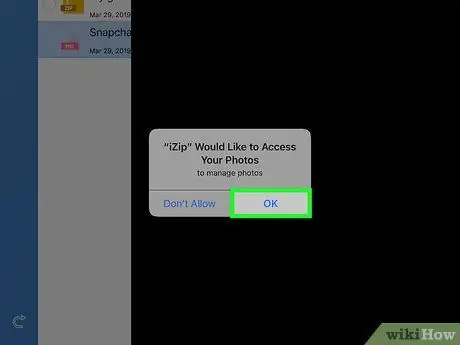
ধাপ 6. অনুরোধ করা হলে ঠিক আছে স্পর্শ করুন।
আপনি এই বিকল্পটি পপ-আপ বিজ্ঞপ্তিতে "আপনি কি সব ফাইল বের করতে চান?" বার্তা সহ দেখতে পারেন। পছন্দ করা " ঠিক আছে GZ ফোল্ডার ফাইলটি বের করতে এবং সেভ লোকেশন খুলতে যাতে আপনি এক্সট্রাক্ট করা GZ ফোল্ডার ফাইলগুলি দেখতে এবং খুলতে পারেন।
পদ্ধতি 4 এর 4: অ্যান্ড্রয়েড ডিভাইসে
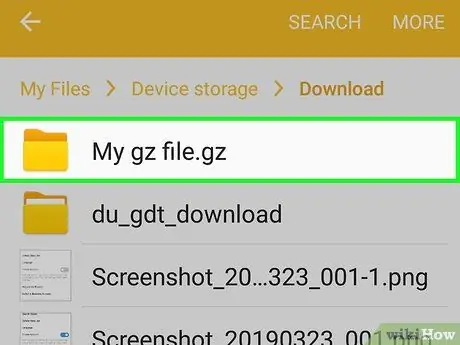
ধাপ 1. অ্যান্ড্রয়েড ডিভাইসে GZ ফোল্ডার ডাউনলোড করুন।
GZ ফোল্ডার সংরক্ষণ করা অ্যাপটি খুলুন, ফোল্ডারটি নির্বাচন করুন এবং ডিভাইসের অভ্যন্তরীণ স্টোরেজ স্পেসে ডাউনলোড করুন।
এই ধাপটি এড়িয়ে যান যদি GZ ফোল্ডারটি ইতিমধ্যেই ডিভাইসে সংরক্ষিত থাকে।
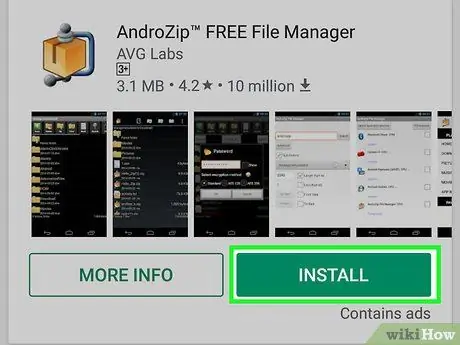
ধাপ 2. ডাউনলোড করুন এবং AndroZip খুলুন।
যদি অ্যান্ড্রোজিপ আপনার ডিভাইসে ইতিমধ্যেই ইনস্টল করা থাকে, তবে এটি খুলতে তার আইকনটি স্পর্শ করুন। অ্যান্ড্রোজিপ ডাউনলোড করতে:
-
খোলা
খেলার দোকান.
- অনুসন্ধান বার স্পর্শ করুন (" সার্চ বার ”).
- প্রকার অ্যান্ড্রোজিপ.
- স্পর্শ " অ্যান্ড্রোজিপ ফ্রি ফাইল ম্যানেজার ”.
- স্পর্শ " ইনস্টল করুন ”.
- পছন্দ করা " স্বীকার করুন ”.
- স্পর্শ " খোলা ”.
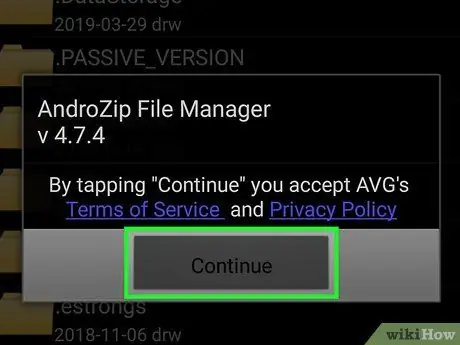
ধাপ 3. অবিরত নির্বাচন করুন।
এটি পপ-আপ উইন্ডোর মাঝখানে রয়েছে যা অ্যান্ড্রোজিপ খোলা অবস্থায় উপস্থিত হয়।
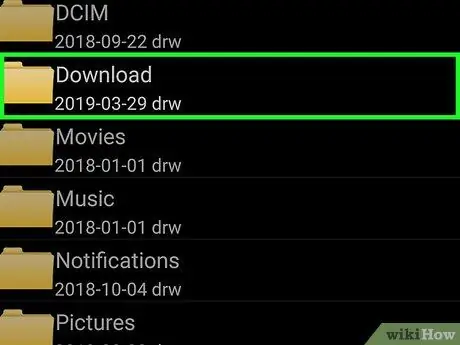
ধাপ 4. ডাউনলোডগুলি স্পর্শ করুন।
এই বিকল্পটি পর্দার বাম দিকে রয়েছে। এর পরে, GZ ফোল্ডার সহ সম্প্রতি ডাউনলোড করা ফাইলগুলির একটি তালিকা স্ক্রিনে প্রদর্শিত হবে।
আপনাকে " ☰"প্রথমে বিকল্পগুলি দেখতে।
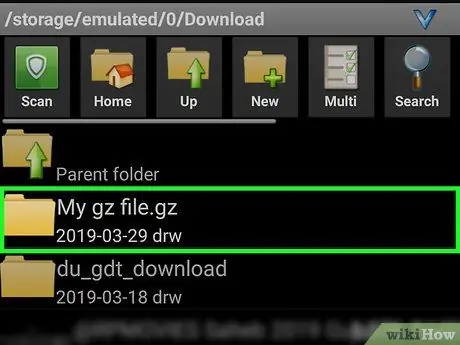
পদক্ষেপ 5. GZ ফোল্ডারটি স্পর্শ করুন।
ফোল্ডারটি নির্বাচন করা হবে এবং একটি পপ-আপ উইন্ডো প্রদর্শিত হবে।
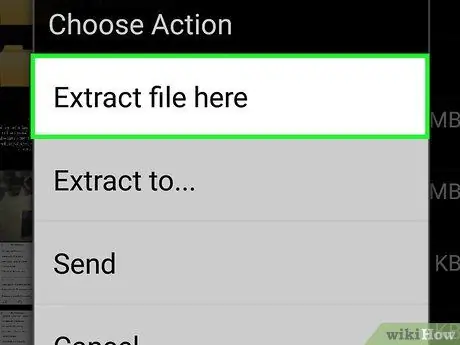
ধাপ 6. এখানে এক্সট্র্যাক্ট ফাইল টাচ করুন।
এটি পপ-আপ উইন্ডোর শীর্ষে। এর পরে, জিজেড ফোল্ডারের বিষয়বস্তু অবিলম্বে ডাউনলোড করুন অ্যান্ড্রোজিপ অ্যাপ্লিকেশনে। আপনি নিষ্কাশন ফলাফলগুলি খুলতে এবং সেগুলি দেখতে নির্বাচন করতে পারেন।






